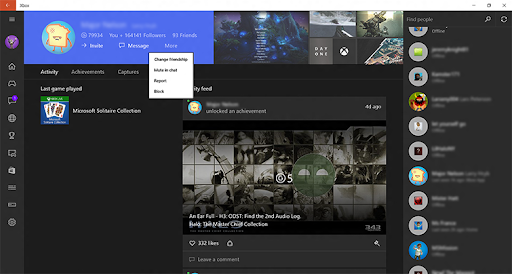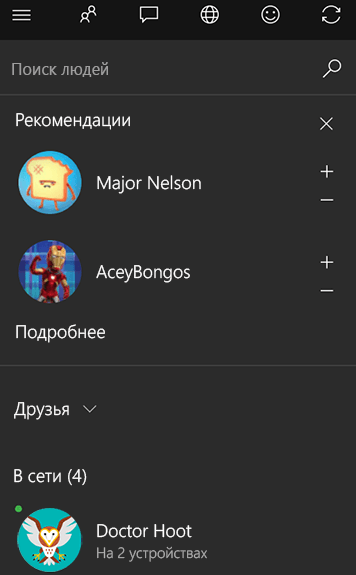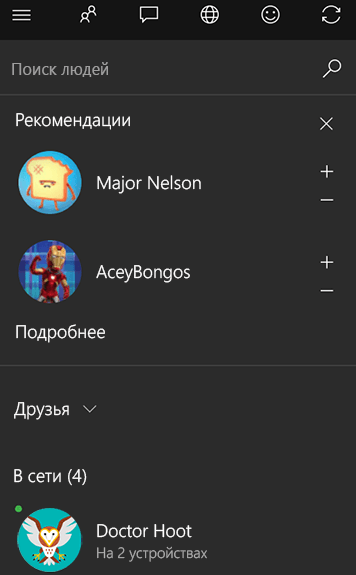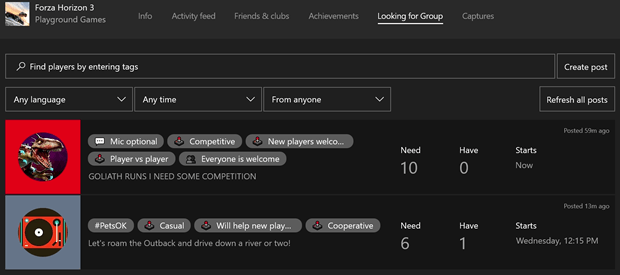- Добавление друзей на Xbox в Windows 10
- Добавить друзей на Xbox.com
- Обновление за апрель 2021 года:
- Добавление друзей на Xbox One
- Как добавить друзей с помощью приложения Xbox
- Как добавить людей в семейство Microsoft?
- Заключение
- Добавление пользователей в семейную группу
- Как найти друзей в приложении Xbox на Windows 10 Mobile
- Привет, давай играть!
- Вы никогда не можете иметь слишком много друзей
- Поиск клубов и групп в Xbox
- Что делать, если вы не можете добавить пользователя в список друзей на Xbox?
- Не можете добавить друга в список друзей на Xbox? Вот исправление
- 1. Проверьте подключение к Интернету
- 2. Добавить друзей онлайн
- 3. Проверьте наличие активного золотого членства
- 4. Проверьте настройки конфиденциальности для детской учетной записи
- 5. Выполните цикл питания
- 6. Сброс консоли Xbox
Добавление друзей на Xbox в Windows 10
Добавление друзей в Xbox One позволяет легко оставаться на связи с людьми, о которых вы заботитесь и любите играть.
После добавления друга вы можете просматривать его статус и игры, в которые он играет, независимо от того, кто отправил запрос на добавление в друзья. Вы также можете отправлять им сообщения, приглашать их в чат или отправлять им приглашения играть в игры что у вас обоих есть.
Добавить друзей на Xbox.com
Обновление за апрель 2021 года:
Теперь мы рекомендуем использовать этот инструмент для вашей ошибки. Кроме того, этот инструмент исправляет распространенные компьютерные ошибки, защищает вас от потери файлов, вредоносных программ, сбоев оборудования и оптимизирует ваш компьютер для максимальной производительности. Вы можете быстро исправить проблемы с вашим ПК и предотвратить появление других программ с этим программным обеспечением:
- Шаг 1: Скачать PC Repair & Optimizer Tool (Windows 10, 8, 7, XP, Vista — Microsoft Gold Certified).
- Шаг 2: Нажмите «Начать сканирование”, Чтобы найти проблемы реестра Windows, которые могут вызывать проблемы с ПК.
- Шаг 3: Нажмите «Починить все», Чтобы исправить все проблемы.
- На странице Xbox.com выберите Войти в правом верхнем углу страницы.
- Выберите свой геймпик и выберите «Друзья» из выпадающего списка.
- Введите свой тег игрока в поле «Найти тег игрока». Обратите внимание на написание и интервал в теге игрока.
- Выберите «Добавить друга», чтобы добавить тег игрока этого человека в список друзей.
- Примечание. Ваши друзья видят вас в качестве подписчика и могут просматривать информацию, которой вы делитесь с ними, на основе ваших настроек конфиденциальности.
Добавление друзей на Xbox One
- Нажмите кнопку Xbox, чтобы открыть руководство.
- Выберите Войти.
- Прокрутите вниз и выберите свою учетную запись для входа.
- После входа в систему нажмите кнопку Xbox, чтобы открыть руководство.
- В разделе «Друзья и клубы» выберите «Найти кого-то».
- Поиск Gamertag. Обратите внимание на орфографию и интервал Gamertag.
- Выберите «Добавить друга», чтобы добавить тег игрока этого человека в список друзей.
- Выберите Друг или Избранное, чтобы выбрать тип информации, которой вы делитесь с этим человеком. Вы также можете выбрать «Поделиться моим настоящим именем», чтобы ваш друг узнал вас.
- Выберите Отправить.
- Примечание. Ваши друзья видят вас в качестве подписчика и могут просматривать информацию, которой вы делитесь с друзьями, в зависимости от настроек конфиденциальности.
Как добавить друзей с помощью приложения Xbox
- Нажмите кнопку Xbox, чтобы открыть руководство.
- Выберите Войти. Прокрутите вниз и выберите свою учетную запись для входа. A
- После входа в систему нажмите кнопку Xbox, чтобы открыть руководство.
- В разделе «Друзья и клубы» выберите «Найти кого-то».
- Поиск Gamertag.
- Выберите «Добавить друга», чтобы добавить тег игрока этого человека в список друзей.
Как добавить людей в семейство Microsoft?
Заключение
Будьте осторожны с написанием и интервалом в теге игрока другого человека, иначе вы рискуете добавить не того человека!
CCNA, веб-разработчик, ПК для устранения неполадок
Я компьютерный энтузиаст и практикующий ИТ-специалист. У меня за плечами многолетний опыт работы в области компьютерного программирования, устранения неисправностей и ремонта оборудования. Я специализируюсь на веб-разработке и дизайне баз данных. У меня также есть сертификат CCNA для проектирования сетей и устранения неполадок.
Добавление пользователей в семейную группу
Вы можете добавить пользователей в свою семейную группу на компьютере, Xbox или в приложении Microsoft Family Safety. Дополнительные сведения о преимуществах семейной группы и ее настройке см. в разделе Что такое семейная группа учетных записей Майкрософт?
Примечание: Ваша семейная группа — это способ управления тем, как члены вашей семьи используют свои учетные записи Майкрософт. Если вы хотите просто добавить учетную запись на свой компьютер, ознакомьтесь с разделом Создание учетной записи локального пользователя или администратора в Windows 10.
Добавление пользователей в приложении Family Safety
Если у вас уже есть семейная группа, то при входе в приложение Microsoft Family Safety ее участники отобразятся автоматически. Чтобы добавить других членов семьи после создания семейной группы выполните указанные ниже действия.
Войдите в приложение Family Safety с помощью учетной записи Майкрософт.
Нажмите Добавить пользователя в нижней части начального экрана.
Чтобы пригласить пользователя, введите его номер телефона или адрес электронной почты или создайте для него новый адрес электронной почты и учетную запись (как для ребенка).
Решите, какую роль следует назначить приглашаемому пользователю: организатораили участника, а затем отправьте приглашение.
Добавление пользователя в Интернете
Мы отправим приглашение в SMS или в сообщении электронной почты всем пользователям, которых вы хотите добавить, и они должны принять это приглашение. Если вы добавляете учетную запись для ребенка, можно настроить адрес электронной почты и отслеживать его.
Добавление пользователя в семейную группу:
Войдите с помощью учетной записи Майкрософт и нажмите Добавить члена семьи.
Выберите Участник или Организатор.
Введите электронный адрес или номер телефона пользователя, которого нужно добавить, и нажмите Отправить приглашение.
Примечание: Если человек, которого вы добавляете, уже входит в другую семейную группу, необходимо сначала удалить его из нее или создать новую учетную запись Майкрософт для семейной группы.
Попросите человека, которого вы пригласили, принять ваше приглашение в полученном им электронном письме или SMS-сообщении. Также можно в разделе Уведомления выбрать Принять сейчас рядом со строкой Ожидающий участник. Для вас будет выполнен выход из системы, чтобы человек, которого нужно добавить, мог войти в учетную запись и принять приглашение.
Добавление пользователя в Xbox
Способ добавления пользователей в семейную группу на консоли Xbox зависит от того, есть ли у них учетная запись Xbox Live. Детей, у которых нет учетной записи Xbox Live, следует добавить в семейную группу на консоли, после чего их параметры можно будет настроить на странице family.microsoft.com. В противном случае они могут не отображаться в списке членов семьи на консоли.
Если у члена вашей семьи нет учетной записи Xbox Live
Нажмите кнопку Xbox , чтобы открыть гид, а затем выберите Вход и войдите в систему с вашей учетной записью.
Нажмите кнопку Xbox еще раз и выберите Профиль и система > Параметры > Учетная запись > Родительский контроль > Управление членами семьи > Добавить в семью > Добавить нового пользователя.
Когда пользователь, которого вы хотите добавить, увидит запрос на вход с помощью электронного адреса учетной записи Майкрософт, нажмите кнопку B на геймпаде, а затем переместите левый мини-джойстик вниз, чтобы выбрать пункт Получить новую учетную запись, и попросите пользователя следовать инструкциям для создания учетной записи Майкрософт.
После появления запроса выберите Добавить в семью.
Если у члена вашей семьи есть учетная запись Xbox Live на консоли
Нажмите кнопку Xbox , чтобы открыть гид, а затем выберите Вход и войдите в систему с вашей учетной записью.
Нажмите кнопку Xbox еще раз и выберите Профиль и система > Параметры > Учетная запись > Родительский контроль > Управление членами семьи > Добавить в семью.
Выберите профиль пользователя, которого нужно добавить, и нажмите кнопку A на геймпаде.
Если у члена вашей семьи есть учетная запись Xbox Live не на вашей консоли
Нажмите кнопку Xbox , чтобы открыть гид, а затем выберите Вход и войдите в систему с вашей учетной записью.
Нажмите кнопку Xbox еще раз и выберите Профиль и система > Параметры > Учетная запись > Родительский контроль > Управление членами семьи > Добавить в семью > Добавить нового пользователя.
Попросите пользователя, которого вы хотите добавить, войти в систему с помощью электронного адреса и пароля учетной записи Майкрософт, а после появления запроса выберите Добавить в семью.
Управление учетными записями детей
Дополнительные сведения об управлении учетными записями детей см. в статьях:
Если вы хотите поделиться подпиской на программное обеспечение или функциями Xbox, см. следующие разделы:
Как найти друзей в приложении Xbox на Windows 10 Mobile
В большинстве игр можно приятнее провести время, если играть с одним или несколькими друзьями. Конкретного человека можно с легкостью найти в Xbox с помощью тега игрока.
Привет, давай играть!
Если вы знаете тег игрока-друга, на рабочем столе Windows 10 Mobile быстро проведите пальцем экрана, чтобы просмотреть список Всех приложений, выберите пункт Xbox, а затем выберите пункт Друзья и сообщества в верхней части приложения.
Введите тег игрока друга в поле поиска, а затем нажмите Поиск . Выберите пункт Добавить друга , чтобы добавить этого человека в качестве друга в сообществе Xbox.
Вы никогда не можете иметь слишком много друзей
Приложение также предложит несколько моих друзей ниже поля поиска. Это могут быть лица из известных Вам сообществ Xbox или игроки, которые записывают популярные видео и транслируют игровой процесс.
Чтобы добавить рекомендуемого человека в список друзей, выберите тег игрока, а затем выберите пункт Добавить друга .
Поиск клубов и групп в Xbox
Клубы – это места онлайн встреч, в которых можно играть и общаться. Присоединяйтесь к интересующим Вас клубы или создайте новый (Вы будете там править).
Функция «Поиск групп» – это что-то типа доски объявлений «требуются игроки»: помогает найти игроков в Xbox Live. Вы можете просматривать записи или создавать собственные, и если вы соберете достаточное количество людей, начните играть!
Что делать, если вы не можете добавить пользователя в список друзей на Xbox?
Xbox позволяет добавлять друзей в Xbox Live для совместной игры. Однако некоторые пользователи Xbox сообщают, что они не могут добавлять друзей в Xbox Live.
Когда пользователь пытается добавить друга в Xbox live, Извините, мы не можем добавить этого друга в данный момент. Попробуйте позже. Вы хотите проверить настройки конфиденциальности . Отображается ошибка.
В этом руководстве мы рассмотрим лучшие исправления для устранения этой ошибки для пользователей Xbox.
Не можете добавить друга в список друзей на Xbox? Вот исправление
- Проверьте подключение к Интернету
- Добавить друзей в Интернете
- Проверка на активное участие в программе Gold
- Проверить настройки конфиденциальности для детской учетной записи
- Выполните цикл питания .
- Сброс консоли Xbox
1. Проверьте подключение к Интернету
Медленное интернет-соединение может вызвать некоторые проблемы с вашей консолью и может привести к ошибке при выполнении таких действий, как добавление друзей и т. Д.
Если у вас медленное интернет-соединение и вы используете соединение Wi-Fi, попробуйте подключиться через проводное интернет-соединение. Еще один способ проверить, не связана ли ошибка с медленным интернет-соединением, – это попытаться добавить друзей в Интернете через веб-сайт Xbox. Проверьте второе решение, чтобы знать, как это сделать.
2. Добавить друзей онлайн
Microsoft позволяет вам добавлять друзей в свою учетную запись Xbox Live в случае, если вы не можете добавить друга через приложение. Вот как это сделать.
- Запустите браузер на консоли Xbox или ПК.
- Перейдите на Xbox.com и войдите, используя свои учетные данные Xbox.
- Выберите Профиль (gamerpic) и выберите Друзья.
- В поле поиска введите тег игрока (своего друга) и нажмите клавишу ввода. Убедитесь в правильности написания и пробелов в теге игрока.
- В результате поиска выберите Добавить друга , чтобы добавить тег игрока в свой список друзей.
Это оно. Теперь войдите в свою учетную запись Xbox Live и проверьте список друзей. Друг должен быть успешно добавлен в ваш список друзей.
3. Проверьте наличие активного золотого членства
Чтобы играть в многопользовательские игры онлайн, пользователь Xbox должен иметь активную золотую подписку, привязанную к его учетной записи.
Вы можете проверить, есть ли у вас активное членство Gold или срок его действия истек, войдя в свою учетную запись Xbox Live.
4. Проверьте настройки конфиденциальности для детской учетной записи
Если у вас есть детская учетная запись или у друга есть детская учетная запись с возрастными ограничениями, вы не сможете добавить друга в свою учетную запись Xbox live.
Чтобы это исправить, войдите в свою учетную запись Xbox для взрослых и измените настройки конфиденциальности. Вот как это сделать:
- На консоли Xbox войдите в свой аккаунт для взрослых .
- Нажмите кнопку Xbox на контроллере, чтобы открыть руководство.
- Перейдите в Система>Настройки и нажмите Аккаунт.
- В разделе Конфиденциальность и безопасность в Интернете выберите Конфиденциальность Xbox Live.
- Здесь вы можете выбрать профиль по умолчанию или настроить параметры в соответствии с вашими настройками.
- Нажмите на подробности просмотра и настройте, чтобы внести необходимые изменения в настройки конфиденциальности.
- Также читайте: Вот 5 лучших программ для резервного копирования игр Xbox 360 на всякий случай
5. Выполните цикл питания
Вы можете выполнить цикл питания для устранения распространенных проблем на консоли Xbox One. Процесс не стирает никакие ваши игровые данные.
- Нажмите кнопку Xbox на контроллере, чтобы открыть руководство.
- Выберите Настройки , а затем выберите Перезагрузить консоль.
- Выберите Да , чтобы подтвердить перезагрузку.
В качестве альтернативы, если вы не можете получить доступ к руководству, нажав кнопку Xbox, нажмите и удерживайте кнопку питания на консоли, пока консоль не будет выключена.
- Также читайте:3 лучших внешних USB-устройства хранения Xbox One для использования
6. Сброс консоли Xbox
В качестве последнего средства вы можете попытаться выполнить полную перезагрузку консоли Xbox, чтобы устранить эту проблему на вашем устройстве. Сброс устройства к заводским настройкам по умолчанию может помочь устранить основные проблемы с устройством. Вот как это сделать:
- Нажмите кнопку Xbox на контроллере, чтобы открыть руководство.
- Выберите Система> Настройки.
- Выберите Система> Информация о консоли.
- Выберите пункт «Сбросить консоль». Здесь у вас есть два варианта сброса:
- Выберите Сброс и сохранить мои игры и приложения . Этот параметр сбрасывает настройки, но не удаляет данные игры. Попробуйте сначала эту опцию, и если это не сработает, выберите опцию «Сбросить все».
- Выберите Сбросить и удалить все . При выборе этого параметра консоль будет сброшена до заводских настроек и будут удалены все сохраненные данные, включая учетные записи, сохраненные игры, настройки и домашние ассоциации с Xbox. облако и может быть восстановлен после завершения сброса.
Процесс сброса может занять некоторое время, поэтому дождитесь его нормального сброса и консоль перезапустится после сброса к заводским настройкам. Войдите, используя свою учетную запись Xbox, и проверьте, устранена ли ошибка.